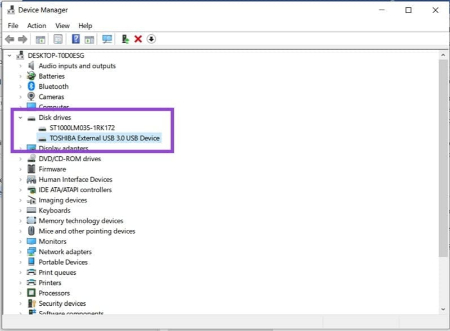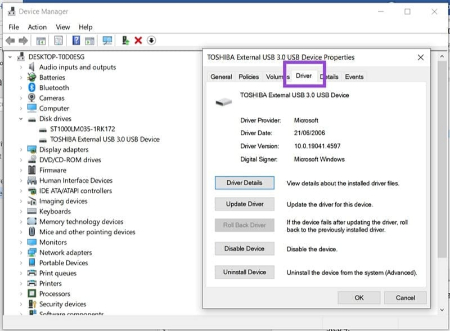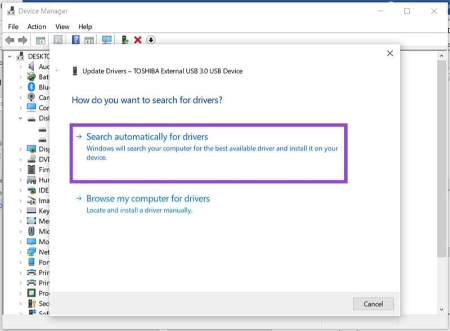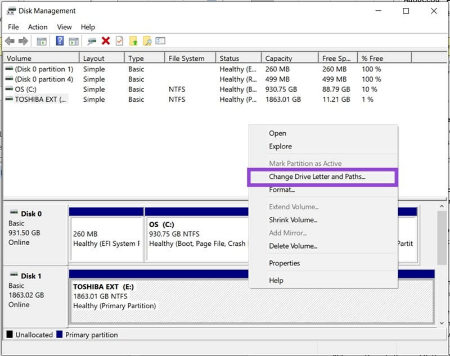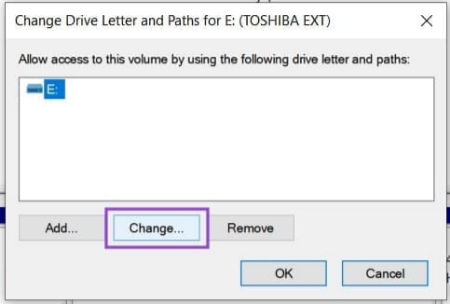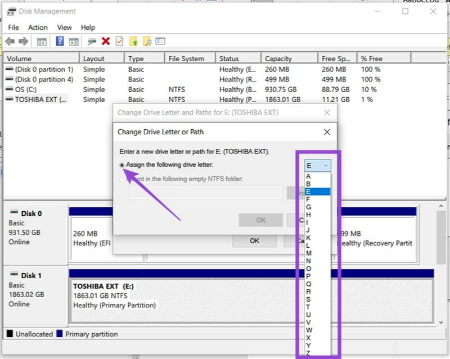رفع مشکل ناپدید شدن هارد دیسک در ویندوز 11 در چند گام ساده
- مجموعه: ترفندهای کامپیوتری
هارد دیسک در ویندوز 11 دیده نمیشود؟ راهنمای کامل عیبیابی
اگر از ویندوز 10 به ویندوز 11 مهاجرت کردهاید، اما به نظر میرسد هارد دیسک شما همراه شما نیامده، یا اگر یک روز سیستم خود را روشن کنید و ببینید هارد دیسکتان کار نمیکند، با یک خطای رایج در ویندوز 11 مواجه هستید. اگرچه این مشکل ممکن است نگرانکننده به نظر برسد، اما خطایی شایع است که دلایل و راهحلهای متعددی دارد.
در این مقاله، چند راهحل برای مشکل ناپدید شدن هارد دیسک در ویندوز 11 ارائه میدهیم تا بتوانید دوباره دیسک خود را شناسایی کنید.
چه چیزی باعث این خطا میشود؟
ناپدید شدن هارد دیسک در ویندوز 11 میتواند دلایل مختلفی داشته باشد، از جمله:
• اتصال معیوب بین هارد دیسک و کامپیوتر (پورت یا کابل)
• عدم پیکربندی مناسب دیسک یا نبود درایورهای دیسک
• فساد پارتیشن در حین کار یا بهروزرسانی
• نصب درایورهای ناسازگار پس از بهروزرسانی (بهویژه بهروزرسانی 24H2)
• آلودگی به بدافزار یا ویروس
بیایید نگاهی به راهحلهای اصلی برای شروع فرآیند عیبیابی بیندازیم.
هارد دیسک در ویندوز 11 غیبش زده – راهحلهایی برای امتحان کردن
اکنون که دلایل این خطا را میدانید، بیایید دست به کار شویم و آن را برطرف کنیم:
اقدامات اولیه
قبل از شروع هر یک از راهحلهای دیگر، بهتر است موارد زیر را انجام دهید:
اگر از هارد دیسک اکسترنال استفاده میکنید، آن را جدا کرده و دوباره متصل کنید. از یک پورت USB دیگر، کابل دیگر استفاده کنید و آن را روی دستگاه دیگری آزمایش کنید.
اگر امکانش را دارید، کیس کامپیوتر خود را باز کنید و بررسی کنید که هارد دیسک داخلی بهدرستی به مادربورد متصل شده است.
سیستم خود را ریاستارت کنید و کلید تعیینشده را فشار دهید تا وارد BIOS یا UEFI شوید. بررسی کنید که آیا هارد دیسک شما شناسایی شده است یا خیر. این کار مشخص میکند که مشکل از ویندوز است یا از خود هارد دیسک.
فعالسازی مجدد دستگاه
در موارد نادر، ممکن است ویندوز هارد دیسک شما را غیرفعال کرده باشد و به همین دلیل نمایش داده نشود. در این صورت، میتوانید با استفاده از Device Manager بهراحتی مشکل را برطرف کنید. مراحل زیر را دنبال کنید:
مرحله ۱. پنجره Run را باز کنید، عبارت devmgmt.msc را تایپ کرده و کلید Enter را فشار دهید.
مرحله ۲. در Device Manager، بخش «Disk Drives» را باز کنید و روی هارد دیسک مشکلدار کلیک راست کنید.
مرحله ۳. گزینه «Properties» را انتخاب کنید و به تب «Driver» در پنجرهای که باز میشود بروید.
مرحله ۴. اگر دستگاه غیرفعال باشد، دکمهای به نام «Enable Device» خواهید دید. روی آن کلیک کنید تا دیسک فعال شود.
بهروزرسانی درایورها
اگر این روش کار نکرد (و هنوز در Device Manager هستید)، میتوانید درایورها را بهروزرسانی کنید تا مشکلات احتمالی سازگاری با ویندوز 11 برطرف شود. مراحل زیر را انجام دهید:
مرحله ۱. در Device Manager، روی هارد دیسک مشکلدار کلیک راست کرده و گزینه «Update Drivers» را از منوی بازشو انتخاب کنید.
مرحله ۲. در پنجره جدید، روی «Search automatically for drivers» کلیک کنید و منتظر بمانید تا درایورهای احتمالی پیدا شوند. سپس مراحل نصب آنها را دنبال کنید.
تغییر برچسب با Disk Management
Disk Management ابزار اصلی برای مدیریت همه چیزهای مرتبط با ذخیرهسازی، از پارتیشنبندی گرفته تا کلون کردن است. اگر هارد دیسک شما در Disk Management غیبش زده، این ابزار مکان خوبی برای رفع مشکل است. تغییر برچسب درایو ممکن است باعث ظاهر شدن دوباره آن شود. مراحل زیر را انجام دهید:
مرحله ۱. نوار جستجو را باز کنید و عبارت «Disk Management» را تایپ کنید.
مرحله ۲. گزینه «Create and format hard disk partitions» را انتخاب کنید.
مرحله ۳. در پنجره Disk Management، تمام درایوها، پارتیشنها و برچسبهای اختصاصیافته را خواهید دید. برای تغییر برچسب، روی درایو یا پارتیشن موردنظر کلیک راست کرده و گزینه «Change Drive Letter and Paths…» را از منوی بازشو انتخاب کنید.
مرحله ۴. روی دکمه «Change» کلیک کنید.
مرحله ۵. در پنجرهای که باز میشود، گزینه «Assign the following drive letter» را انتخاب کنید و از لیست کشویی کنار آن، یک برچسب جدید برای درایو انتخاب کنید.
مرحله ۶. روی «OK» کلیک کنید، هشدار مبنی بر اینکه برخی برنامهها ممکن است دیگر بهدرستی کار نکنند را تأیید کنید، و برچسب درایو باید تغییر کند.
پس از انجام این مراحل، File Explorer را باز کنید و بررسی کنید که آیا درایو شما ظاهر شده است یا خیر.
سوالات متداول
1. آیا آپدیت ویندوز 11 میتواند باعث ناپدید شدن هارد دیسک شود؟
بله، بهویژه آپدیتهای بزرگ مثل 24H2 ممکن است درایورهای ناسازگار نصب کنند که منجر به مشکل شناسایی هارد در ویندوز 11 شود. بهروزرسانی یا نصب مجدد درایورها میتواند مشکل را حل کند.
2. چگونه بررسی کنم که هارد دیسک در BIOS شناسایی شده است؟
سیستم را ریاستارت کنید و با فشردن کلید مربوطه (معمولاً F2، Del یا Esc) وارد BIOS شوید. در بخش Boot یا Storage، بررسی کنید که هارد دیسک در لیست دستگاهها ظاهر میشود یا خیر.
3. آیا بدافزار میتواند باعث مشکل شناسایی هارد در ویندوز 11 شود؟
بله، بدافزارها ممکن است پارتیشنها را مخفی یا خراب کنند. اسکن سیستم با یک آنتیویروس معتبر میتواند این مشکل را شناسایی و رفع کند.
4. چگونه بفهمم هارد دیسک من خراب است یا مشکل از ویندوز 11 است؟
هارد را در BIOS بررسی کنید. اگر در BIOS شناسایی شد، مشکل احتمالاً نرمافزاری است و با روشهایی مثل بهروزرسانی درایور یا تغییر برچسب در Disk Management قابل حل است.
5. آیا تغییر برچسب درایو در ویندوز 11 خطرناک است؟
خیر، تغییر برچسب معمولاً بیخطر است، اما ممکن است برخی برنامهها که به برچسب قبلی وابستهاند، موقتاً دچار مشکل شوند. قبل از تغییر، از دادههای مهم نسخه پشتیبان تهیه کنید.
سخن پایانی
ناپدید شدن هارد دیسک در ویندوز 11 میتواند نگرانکننده باشد، اما با روشهای سادهای مانند بررسی اتصالات، بهروزرسانی درایورها، فعالسازی دستگاه در Device Manager یا تغییر برچسب درایو در Disk Management، معمولاً قابل حل است. مشکل شناسایی هارد در ویندوز 11 اغلب به دلایل نرمافزاری یا تنظیمات نادرست رخ میدهد و نیازی به نگرانی نیست. در این مقاله از بیتوته، راهحلهای کاربردی ارائه شد تا بهراحتی هارد خود را دوباره فعال کنید. همیشه قبل از هر اقدامی، از دادههای مهم خود نسخه پشتیبان تهیه کنید!
گردآوری:بخش کامپیوتر و اینترنت بیتوته